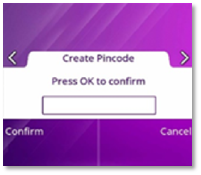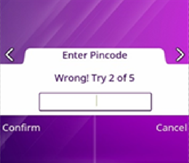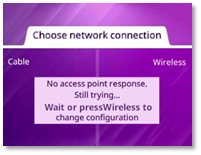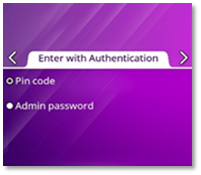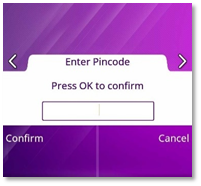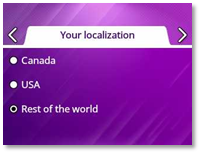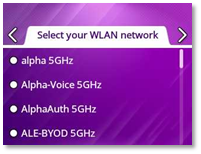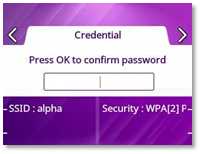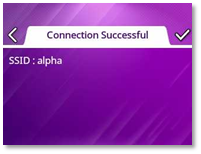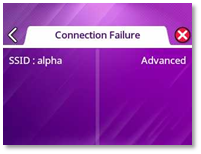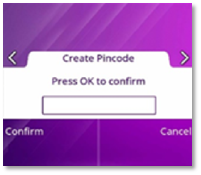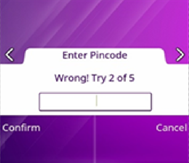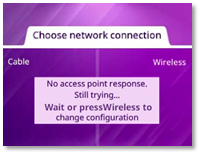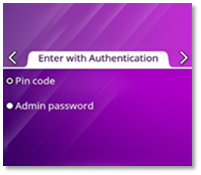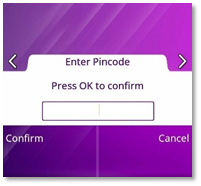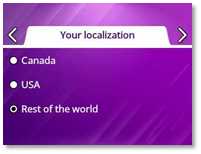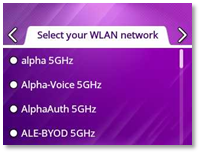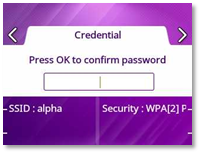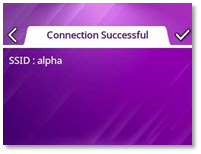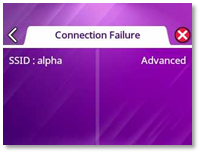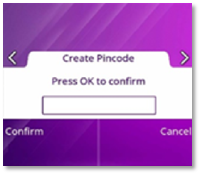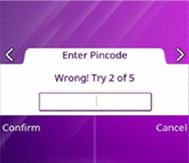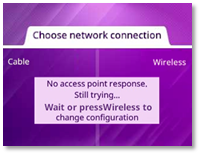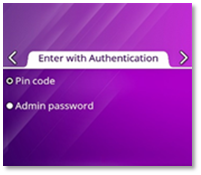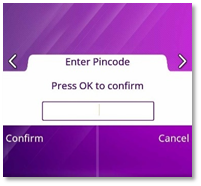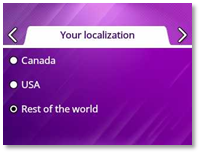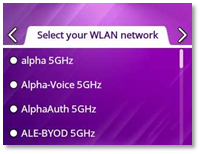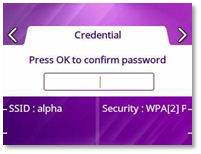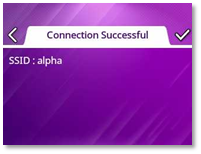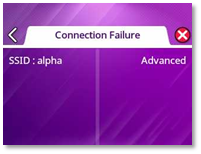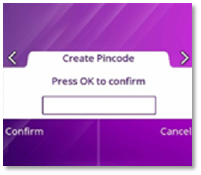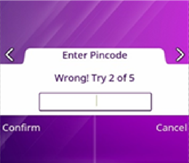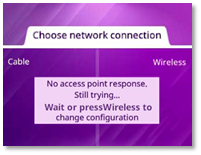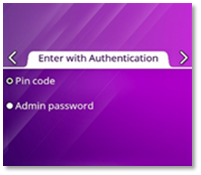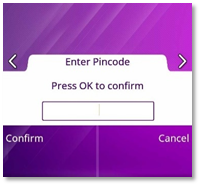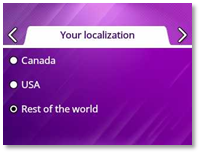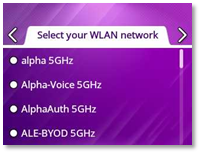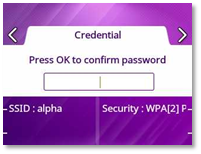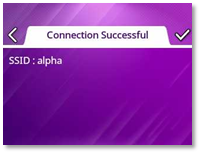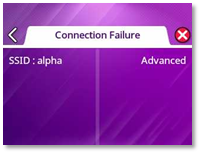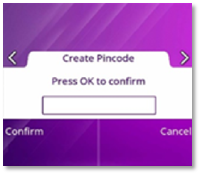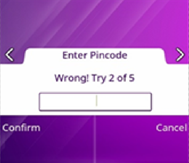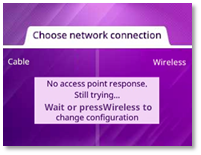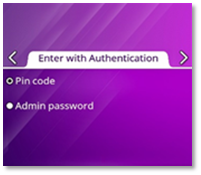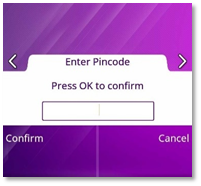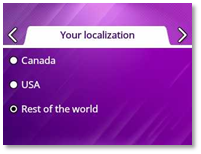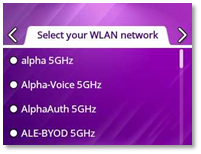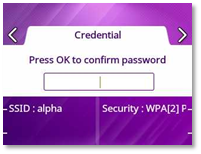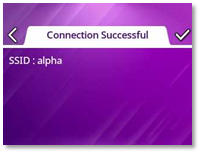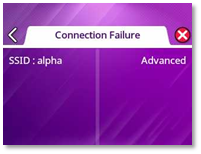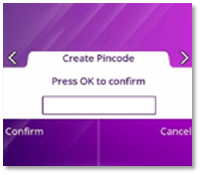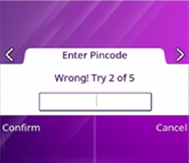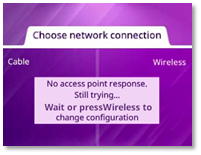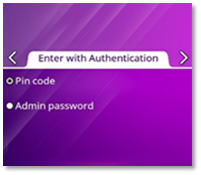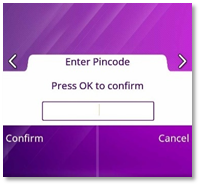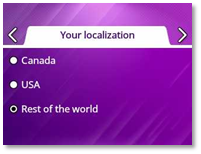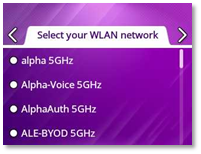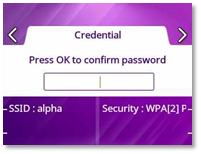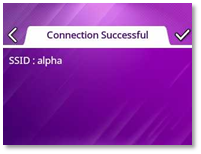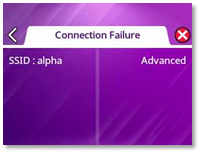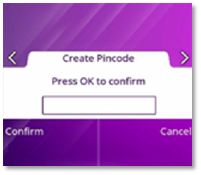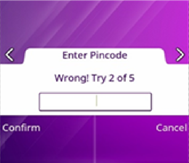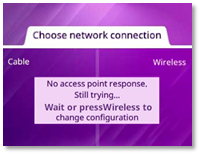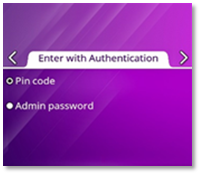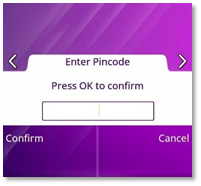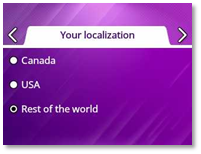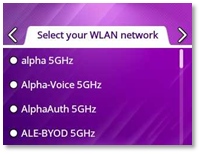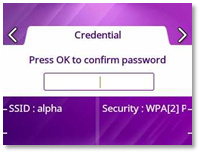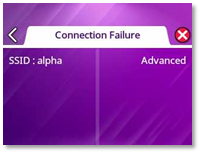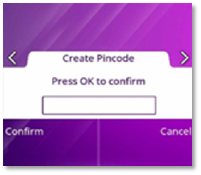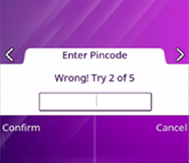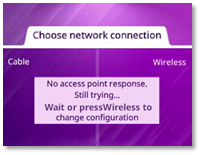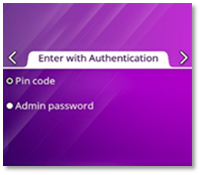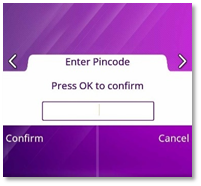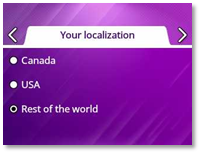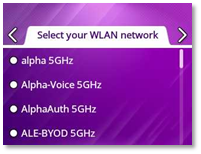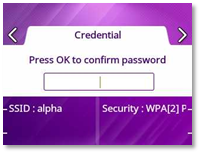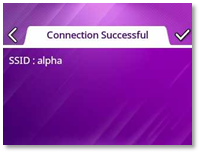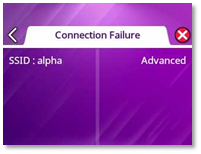Connect your desk phone to Wi-Fi
Your desk phone can be connected to a wireless network when equipped with the ALE-108 Wireless Module. This module is based on a Dual-Band WLAN (2.4Ghz and 5Ghz) – Bluetooth® chipset with several configuration options (manual or automatic) and deployment scenarios (Personal Mode or Enterprise Mode). Personal mode is based on WPA/WPA2-PSK authentication used in Home Networks or Small Configurations. Enterprise Mode is used in corporate deployments with enhanced access control to Wi-Fi networks based on authentication protocols centrally managed with an authentication server (Radius server, for example). Wi-Fi connectivity is available when there is no wired LAN connection (LAN has priority over WLAN) with desk phone powered locally either thru PoE Adapter with no data or with an USB-C power supply. Manual configuration in Personal Mode accessible to the user through a configuration wizard, as detailed in this document.
If you need additional configuration options or deployment solutions, you should get in touch with your system administrator for assistance.
Connect your desk phone to WLAN (Wi-Fi): WLAN Wizard
PIN code
The wizard can be launched by entering a PIN code or the administrator password, depending on your desk phone and system configuration.
The PIN code consists of 4 digits. The PIN code is retained during the session so that you can access the configuration without having to re-enter it until you exit the configuration.
You will be prompted to set a PIN code when starting Wizard, if this has not already been done.
Set a PIN code
|
You will be asked to create a PIN code, if one does not already exist. · Enter a 4 digit PIN code. · Confirm. |
|
Forgotten PIN code
|
If the PIN code is entered incorrectly 5 times in succession, access to the settings will be locked. Contact your administrator. |
|
Change PIN code
If you know the PIN code, you can change it at any time.
·
Go
to the administration menu of the desk phone: ![]()
![]() Config. MMI
Config. MMI
· Security
o Pincode
o Change Pincode
o Enter current PIN code.
o ![]() Confirm.
Confirm.
o Enter the new PIN code.
o ![]() Confirm.
Confirm.
Start WLAN Wizard
You can manually configure your desk phone to connect to the selected Wi-Fi access point (SSID). This option is useful when you connect your phone to your personal Wi-Fi network for teleworking.
![]() : If your set
is not equipped with a magnetic keyboard, use the alphanumeric keyboard to
enter letters. Use the alphanumeric keyboard key to switch between the numeric
and alphabetic keyboard. When in alphabetic mode, the LED corresponding to the key remains
lit up. For more information, see chapter: Alphanumeric keyboard.
: If your set
is not equipped with a magnetic keyboard, use the alphanumeric keyboard to
enter letters. Use the alphanumeric keyboard key to switch between the numeric
and alphabetic keyboard. When in alphabetic mode, the LED corresponding to the key remains
lit up. For more information, see chapter: Alphanumeric keyboard.
Before configuring your phone, you need to know the name and the network security key (passphrases) of the Wi-Fi access point.
|
The WLAN wizard starts automatically if the desk phone is not connected to Ethernet (the desk phone can be powered by PoE, but cannot be connected to Ethernet). A pop-up prompts the user to start the WLAN wizard by selecting: Wireless (you can ignore the wizard by pressing the corresponding key or by connecting the desk phone to Ethernet: Cable). |
|
Follow the instructions of the wizard:
|
· Pincode ·
|
|
|
· Enter your PIN code (depending on your configuration). ·
|
|
|
· Localization: define the country where the desk phone is installed. o
Select
the location of the desk phone: Canada, USA, Rest of
the world. o
|
|
|
· Wi-Fi access point scanning: Wi-Fi access points are listed (SSID) according to the frequency (5GHz then 2.4GHz), the signal strength and in alphabetical order. o Select the SSID. o
|
|
|
· Wi-Fi password: o Credential:enter the network security key (passphrase). o
|
|
|
· Depending on the success of the connection, you can: o o o o Advanced: open the advanced wireless settings (manual configuration without wizard). |
|
1)RAY BAUM'S Act emphasizes the importance of making dispatchable location information from all emergency calls available, regardless of the technological platform used.
After configuring WLAN, it is always possible to restart the wizard:
· Restart the desk phone.
·
![]() Select the settings icon displayed
at the bottom left of the screen during the boot (after a few seconds).
Select the settings icon displayed
at the bottom left of the screen during the boot (after a few seconds).
·
WLAN wizard:
Start the WLAN wizard.
The new configuration will replace the old one.
Manage wireless network
Several wireless networks can be saved on your desk phone. The Wi-Fi manager allows you manage all saved wireless network configurations on your phone. If the wireless network is available and saved on your phone, the connection is automatic. If there are several networks available, the best signal will be used.
Display WLAN information
·
![]() : open the user local menu.
: open the user local menu.
· About à WLAN Status: display information about the WLAN (access point (SSID), channel, quality, …).
Enable or disable the WLAN
You can simply enable/disable the WLAN by disconnecting/connecting the desk phone to Ethernet.
Connecter votre téléphone de bureau au Wi-Fi
Votre téléphone de bureau peut être connecté à un réseau sans fil lorsqu'il est équipé du module sans fil ALE-108. Ce module est basé sur un chipset WLAN double bande (2,4 Ghz et 5 Ghz) - Bluetooth® avec plusieurs options de configuration (manuelle ou automatique) et scénarios de déploiement (mode personnel ou mode entreprise). Le mode personnel est basé sur l'authentification WPA/WPA2-PSK utilisée dans les réseaux domestiques ou les petites configurations. Le mode Entreprise est utilisé dans les déploiements d'entreprise avec un contrôle d'accès renforcé aux réseaux Wi-Fi basé sur des protocoles d'authentification gérés de manière centralisée avec un serveur d'authentification (serveur Radius, par exemple). La connectivité Wi-Fi est disponible lorsqu'il n'y a pas de connexion LAN filaire (le LAN est prioritaire sur le WLAN) avec un téléphone de bureau alimenté localement soit par un adaptateur PoE sans données, soit par une alimentation USB-C. Configuration manuelle en mode personnel accessible à l'utilisateur par le biais d'un assistant de configuration, comme indiqué dans le présent document.
Si vous avez besoin d'options de configuration supplémentaires ou de solutions de déploiement, vous devez contacter votre administrateur système pour obtenir de l'aide.
Connecter votre téléphone de bureau au WLAN (Wi-Fi) : assistant WLAN
Code PIN
L'assistant peut être lancé en entrant un code PIN ou le mot de passe de l'administrateur, en fonction de votre téléphone de bureau et de la configuration du système.
Le code PIN se compose de 4 chiffres. Le code PIN est conservé pendant la session pour que vous puissiez accéder à la configuration sans avoir à le saisir de nouveau jusqu'à ce que vous quittiez la configuration.
Vous serez invité à définir un code PIN au démarrage de l'assistant, si cela n'a pas déjà été effectué.
Définir un code PIN
|
Vous serez invité à créer un code PIN, s'il n'en existe pas déjà un. · Saisir un code PIN à 4 chiffres. · Confirmer. |
|
Code PIN oublié
|
Si le code PIN est saisi 5 fois de suite de manière incorrecte, l'accès aux paramètres sera verrouillé. Contacter votre administrateur. |
|
Modifier le code PIN
Si vous connaissez le code PIN, vous pouvez le modifier à tout moment.
·
Aller
au menu d'administration du téléphone de bureau : ![]()
![]() Config. MMI
Config. MMI
· Security
o Pincode
o Change Pincode
o Saisir le code PIN actuel.
o ![]() Confirmer.
Confirmer.
o Entrer le nouveau code PIN.
o ![]() Confirmer.
Confirmer.
Démarrer l'assistant WLAN
Vous pouvez configurer manuellement votre téléphone de bureau de façon à ce qu'il se connecte au point d'accès Wi-Fi (SSID) sélectionné. Cette option est utile lorsque vous connectez votre téléphone à votre réseau Wi-Fi personnel pour le télétravail.
![]() : Si votre
poste n'est pas muni d'un clavier magnétique, utilisez le clavier
alphanumérique pour saisir les lettres. Utiliser la touche
'alpha-numérique' pour basculer d'un clavier numérique à un clavier
alphabétique. Une fois le mode alphabétique sélectionné, la LED correspondant à
la touche reste allumée. Pour plus d'informations, reportez-vous au chapitre : Clavier
alphanumérique.
: Si votre
poste n'est pas muni d'un clavier magnétique, utilisez le clavier
alphanumérique pour saisir les lettres. Utiliser la touche
'alpha-numérique' pour basculer d'un clavier numérique à un clavier
alphabétique. Une fois le mode alphabétique sélectionné, la LED correspondant à
la touche reste allumée. Pour plus d'informations, reportez-vous au chapitre : Clavier
alphanumérique.
Avant de configurer votre téléphone, vous devez connaître le nom et la touche de sécurité du réseau (phrases secrètes) du point d'accès Wi-Fi.
|
L'assistant WLAN démarre automatiquement si le téléphone de bureau n'est pas connecté à Ethernet (le téléphone de bureau peut être alimenté par PoE, mais ne peut pas être connecté à Ethernet). Une fenêtre contextuelle invite l'utilisateur à lancer l'assistant WLAN en sélectionnant : Wireless (vous pouvez ignorer l'assistant en appuyant sur la touche correspondante ou en connectant le téléphone de bureau à Ethernet : Cable). |
|
Suivez les instructions contenues dans l'Assistant :
|
· Code PIN ·
|
|
|
· Saisir votre code PIN (en fonction de votre configuration). ·
|
|
|
· Localisation : définissez le pays où le téléphone de bureau est installé. o
Sélectionnez
l'emplacement du téléphone de bureau : Canada, États-Unis, Reste
du monde. o
|
|
|
· Analyse des points d'accès Wi-Fi : les points d'accès Wi-Fi sont répertoriés (SSID) en fonction de la fréquence (5 GHz puis 2,4 GHz), de la puissance du signal et par ordre alphabétique. o Sélectionner le SSID. o
|
|
|
· Mot de passe Wi-Fi : o Identifiant :saisissez la clé de sécurité du réseau (phrase de passe). o
|
|
|
· En fonction du bon déroulement de la connexion, vous pouvez : o o o o Avancé : ouvrir les paramètres avancés du réseau sans fil (configuration manuelle sans assistant). |
|
1)La loi de RAY BAUM souligne l'importance de mettre à disposition les informations de localisation issues de tous les appels d'urgence, quelle que soit la plateforme technologique utilisée.
Après avoir configuré le WLAN, il est toujours possible de relancer l'assistant :
· Redémarrer le téléphone de bureau.
·
![]() Sélectionnez l'icône des paramètres
affichée en bas à gauche de l'écran pendant le démarrage (après quelques
secondes).
Sélectionnez l'icône des paramètres
affichée en bas à gauche de l'écran pendant le démarrage (après quelques
secondes).
·
Assistant WLAN : Démarrer l'assistant WLAN.
La nouvelle configuration remplacera l'ancienne.
Gérer le réseau sans fil
Plusieurs réseaux sans fil peuvent être enregistrés sur votre téléphone de bureau. Le gestionnaire Wi-Fi vous permet de gérer toutes les configurations de réseau sans fil enregistrées sur votre téléphone. Si le réseau sans fil est disponible et enregistré sur votre téléphone, la connexion se fait automatiquement. Si plusieurs réseaux sont disponibles, le meilleur signal sera utilisé.
Afficher les informations sur le réseau sans fil
·
![]() : ouvrir le menu local de
l'utilisateur.
: ouvrir le menu local de
l'utilisateur.
· À propos à Statut WLAN : afficher les informations sur le réseau sans fil (point d'accès (SSID), canal, qualité…).
Activer ou désactiver le WLAN
Vous pouvez simplement activer/désactiver le WLAN en déconnectant/connectant le téléphone de bureau à Ethernet.
Verbinden Ihres Tischtelefons mit dem Wi-Fi
Ihr Tischtelefon kann mit einem drahtlosen Netzwerk verbunden werden, wenn es mit dem ALE-108 Wireless Module ausgestattet ist. Dieses Modul basiert auf einem Dual-Band WLAN (2,4 GHz und 5 GHz) – Bluetooth®-Chipsatz mit mehreren Konfigurationsoptionen (manuell oder automatisch) und Einsatzszenarien (Personal Mode oder Enterprise Mode). Der Personal Mode basiert auf der WPA/WPA2-PSK-Authentifizierung, die in Heimnetzwerken oder kleinen Konfigurationen verwendet wird. Der Enterprise Mode wird in Unternehmensbereitstellungen mit erweiterter Zugangskontrolle zu Wi-Fi-Netzwerken auf der Grundlage von Authentifizierungsprotokollen verwendet, die zentral über einen Authentifizierungsserver (z. B. Radius-Server) verwaltet werden. Wi-Fi-Konnektivität ist verfügbar, wenn keine kabelgebundene LAN-Verbindung vorhanden ist (LAN hat Vorrang vor WLAN). Das Tischtelefon wird entweder über einen PoE-Adapter ohne Daten oder über ein USB-C-Netzteil lokal mit Strom versorgt. Manuelle Konfiguration im Personal Mode, die dem Benutzer über einen Konfigurationsassistenten zugänglich ist, wie in diesem Dokument beschrieben.
Wenn Sie zusätzliche Konfigurationsoptionen oder Bereitstellungslösungen benötigen, sollten Sie sich mit Ihrem Systemadministrator in Verbindung setzen, um Unterstützung zu erhalten.
Verbinden Ihres Tischtelefons mit dem WLAN (Wi-Fi): WLAN-Assistent
PIN-Code
Der Assistent kann durch Eingabe eines PIN-Codes oder des Administratorkennworts gestartet werden, je nach Konfiguration Ihres Tischtelefons und Ihres Systems.
Der PIN-Code besteht aus 4 Ziffern. Der PIN-Code bleibt während der Sitzung gespeichert, sodass ein Zugriff auf die Konfiguration ohne erneute Eingabe des Codes bis zum Beenden der Konfiguration möglich ist.
Sie werden beim Starten des Assistenten aufgefordert, einen PIN-Code einzugeben, falls dies noch nicht geschehen ist.
Einen PIN-Code festlegen
|
Sie werden aufgefordert, einen PIN-Code zu erstellen, falls dieser noch nicht vorhanden ist. · 4-stelligen PIN-Code eingeben. · Bestätigen. |
|
PIN-Code vergessen
|
Wenn der PIN-Code 5 Mal hintereinander falsch eingegeben wird, wird der Zugriff auf die Einstellungen gesperrt. Wenden Sie sich an Ihren Administrator. |
|
PIN-Code ändern
Wenn Sie den PIN-Code kennen, können Sie ihn jederzeit ändern.
·
Rufen
Sie das Administrationsmenü des Tischtelefons auf: ![]()
![]() Config. MMI
Config. MMI
· Security
o Pincode
o Change Pincode
o Aktuellen PIN-Code eingeben.
o ![]() Bestätigen.
Bestätigen.
o Geben Sie den neuen PIN-Kode ein.
o ![]() Bestätigen.
Bestätigen.
WLAN-Assistent starten
Sie können Ihr Tischtelefon manuell so konfigurieren, dass es sich mit dem ausgewählten Wi-Fi-Zugangspunkt (SSID) verbindet. Diese Option ist nützlich, wenn Sie Ihr Telefon mit Ihrem persönlichen Wi-Fi-Netzwerk für Telearbeit verbinden.
![]() : Wenn Ihr
Gerät keine magnetische Tastatur besitzt, geben Sie Buchstaben mit der
alphanumerischen Tastatur ein. Mit der Taste für die alphanumerische Tastatur schalten Sie
zwischen der Eingabe von Zahlen und der Eingabe von Buchstaben um. Im
alphabetischen Modus leuchtet die LED weiter, die der Taste entspricht. Weitere
Informationen finden Sie im Kapitel: Alphanumerische Tastatur.
: Wenn Ihr
Gerät keine magnetische Tastatur besitzt, geben Sie Buchstaben mit der
alphanumerischen Tastatur ein. Mit der Taste für die alphanumerische Tastatur schalten Sie
zwischen der Eingabe von Zahlen und der Eingabe von Buchstaben um. Im
alphabetischen Modus leuchtet die LED weiter, die der Taste entspricht. Weitere
Informationen finden Sie im Kapitel: Alphanumerische Tastatur.
Bevor Sie Ihr Telefon konfigurieren, müssen Sie den Namen und den Netzwerksicherheitsschlüssel (Passphrasen) des Wi-Fi-Zugangspunkts kennen.
|
Der WLAN-Assistent startet automatisch, wenn das Tischtelefon nicht mit dem Ethernet verbunden ist (Das Tischtelefon kann über PoE versorgt, jedoch nicht mit dem Ethernet verbunden werden). In einem Pop-up-Fenster wird der Benutzer aufgefordert, den WLAN-Assistenten zu starten, indem er folgendes auswählt: Wireless (Sie können den Assistenten ignorieren, indem Sie die entsprechende Taste drücken oder das Tischtelefon mit dem Ethernet verbinden: Cable). |
|
Folgen Sie den Anweisungen des Assistenten:
|
· PIN-Code ·
|
|
|
· Geben Sie den PIN-Code ein (je nach Konfiguration). ·
|
|
|
· Lokalisierung: Definieren Sie das Land, in dem das Tischtelefon installiert ist. o
Wählen
Sie den Standort des Tischtelefons aus: Kanada,
USA, Übrige
Welt. o
|
|
|
· Scannen des Wi-Fi-Zugangspunkts: Die Wi-Fi-Zugangspunkte sind nach der Frequenz (5 GHz, dann 2,4 GHz), der Signalstärke und in alphabetischer Reihenfolge aufgelistet (SSID). o Wählen Sie die SSID aus. o
|
|
|
· Wi-Fi-Passwort: o Anmeldeinformation:Den Netzwerksicherheitsschlüssel (Passphrase) eingeben. o
|
|
|
· Je nach Erfolg der Verbindung, können Sie: o o o o Erweitert: Öffnen Sie die erweiterten Einstellungen für den Drahtlosbetrieb (Manuelle Konfiguration ohne Assistenten). |
|
1)Der RAY BAUM'S Act unterstreicht die Wichtigkeit der Bereitstellung von Standortinformationen aus allen Notrufen, unabhängig von der verwendeten technischen Plattform.
Nach der Konfiguration des WLAN ist ein Neustart des Assistenten jederzeit möglich:
· Starten Sie das Tischtelefon neu.
·
![]() Wählen Sie das Einstellungssymbol
aus, das beim Hochfahren des Geräts nach einigen Sekunden (unten links auf dem
Display angezeigt wird).
Wählen Sie das Einstellungssymbol
aus, das beim Hochfahren des Geräts nach einigen Sekunden (unten links auf dem
Display angezeigt wird).
·
WLAN-Assist:
Starten Sie den WLAN-Assistenten.
Die neue Konfiguration ersetzt die alte.
Drahtloses Netzwerk verwalten
Mehrere drahtlose Netzwerke können in Ihrem Tischtelefon gespeichert werden. Mit dem Wi-Fi-Manager können Sie alle gespeicherten drahtlosen Netzwerkkonfigurationen auf Ihrem Telefon verwalten. Wenn das drahtlose Netzwerk verfügbar und auf Ihrem Telefon gespeichert ist, erfolgt die Verbindung automatisch. Wenn mehrere Netzwerke verfügbar sind, wird das beste Signal verwendet.
WLAN-Informationen anzeigen
·
![]() : Damit öffnen Sie das lokale
Benutzermenü.
: Damit öffnen Sie das lokale
Benutzermenü.
· Über à WLAN-Status: Informationen über das WLAN (Zugangspunkt (SSID), Kanal, Qualität, …) anzeigen.
Aktivieren oder Deaktivieren des WLAN
Sie können das WLAN einfach aktivieren/deaktivieren, indem Sie das Tischtelefon mit dem Ethernet die Verbindung trennen/verbinden.
Conecte el teléfono de oficina a la Wi-Fi
El teléfono de oficina puede conectarse a una red inalámbrica cuando está equipado con el módulo inalámbrico ALE-108. Este módulo se basa en un conjunto de chips WLAN de banda dual (2,4 Ghz y 5 Ghz) – Bluetooth® con varias opciones de configuración (manual o automática) y escenarios de implementación (modo Personal o modo Enterprise). El modo Personal se basa en la autenticación WPA/WPA2-PSK utilizada en redes domésticas o configuraciones pequeñas. El modo Enterprise se utiliza en implementaciones de empresa con control de acceso reforzado a redes Wi-Fi basadas en protocolos de autenticación gestionados de forma centralizada con un servidor de autenticación (por ejemplo, el servidor Radius). La conectividad Wi-Fi está disponible cuando no hay conexión LAN por cable (LAN tiene prioridad sobre WLAN) y el teléfono de oficina se alimenta localmente a través de un adaptador PoE sin datos o con una fuente de alimentación USB-C. Configuración manual en modo Personal accesible para el usuario a través de un asistente de configuración, como se detalla en este documento.
Si necesita opciones de configuración o soluciones de implantación adicionales, póngase en contacto con el administrador del sistema para obtener ayuda.
Conecte el teléfono de oficina a la WLAN (Wi-Fi): asistente de WLAN
Código PIN
El asistente puede iniciarse introduciendo un código PIN o la contraseña de administrador, en función del teléfono de escritorio y de la configuración del sistema.
El código PIN se compone de 4 dígitos. El código PIN se retiene durante la sesión para que pueda acceder a la configuración sin tener que volver a introducirlo hasta que salga de la configuración.
Al iniciar el asistente, se le pedirá que configure un código PIN si aún no lo ha hecho.
Configurar un código PIN
|
Se le pedirá que cree un código PIN, si aún no se ha creado. · Introducir un código PIN de 4 dígitos. · Confirmar. |
|
Código PIN olvidado
|
Si el código PIN se introduce incorrectamente 5 veces seguidas, se bloqueará el acceso a la configuración. Póngase en contacto con el administrador. |
|
Cambiar el código PIN
Si conoce el código PIN, puede cambiarlo en cualquier momento.
·
Ir
al menú de administración del teléfono de escritorio: ![]()
![]() Config. MMI
Config. MMI
· Security
o Pincode
o Change Pincode
o Introducir código PIN actual.
o ![]() Confirmar.
Confirmar.
o Introducir el nuevo código PIN.
o ![]() Confirmar.
Confirmar.
Iniciar el asistente WLAN
Puede configurar manualmente su teléfono de oficina para conectarse al punto de acceso Wi-Fi seleccionado (SSID). Esta opción es útil cuando conecta el teléfono a su red Wi-Fi personal para teletrabajar.
![]() : Si su
terminal no incluye un teclado magnético, utilice un teclado alfanumérico para
introducir las letras. Utilice la tecla de teclado alfanumérico para cambiar de teclado
numérico a alfabético. Cuando se activa el modo alfabético, el LED de la tecla
correspondiente permanece encendido. Para obtener más información, consultar
el capítulo: Teclado alfanumérico.
: Si su
terminal no incluye un teclado magnético, utilice un teclado alfanumérico para
introducir las letras. Utilice la tecla de teclado alfanumérico para cambiar de teclado
numérico a alfabético. Cuando se activa el modo alfabético, el LED de la tecla
correspondiente permanece encendido. Para obtener más información, consultar
el capítulo: Teclado alfanumérico.
Antes de configurar el teléfono, es necesario saber el nombre y la clave de seguridad de la red (frases de acceso) del punto de acceso Wi-Fi.
|
El asistente WLAN se inicia automáticamente si el teléfono de oficina no está conectado a la Ethernet (el teléfono de oficina puede ser alimentado por PoE, pero no puede conectarse a Ethernet). Una ventana emergente solicita al usuario que inicie el asistente WLAN seleccionando: Wireless (puede ignorar el asistente pulsando la tecla de respuesta o conectando el teléfono de oficina a la Ethernet: Cable). |
|
Siga las instrucciones del asistente:
|
· Código pin ·
|
|
|
· Introducir su código PIN (según la configuración). ·
|
|
|
· Localización: defina el país en el que está instalado el teléfono de oficina. o
Seleccione
la ubicación del teléfono de oficina: Canadá, EE. UU., Resto
del mundo. o
|
|
|
· Escaneo de punto de acceso Wi-Fi: Los puntos de acceso Wi-Fi se enumeran (SSID) según la frecuencia (5 GHz y luego 2,4 GHz), la intensidad de la señal y por orden alfabético. o Seleccione el SSID. o
|
|
|
· Contraseña Wi-Fi: o Credencial:introduzca la clave de seguridad de la red (frase de acceso). o
|
|
|
· Dependiendo del éxito de la conexión, puede: o o o o Avanzado: abra la configuración inalámbrica avanzada (configuración manual sin asistente). |
|
1)La ley de RAY BAUM subraya la importancia de que esté disponible la información sobre la ubicación de todas las llamadas de emergencia, independientemente de la plataforma tecnológica utilizada.
Después de configurar la WLAN, siempre es posible reiniciar el asistente:
· Reinicie el teléfono de escritorio.
·
![]() Seleccione el icono de
configuración que se muestra en la parte inferior izquierda de la pantalla
durante el arranque (pasados unos segundos).
Seleccione el icono de
configuración que se muestra en la parte inferior izquierda de la pantalla
durante el arranque (pasados unos segundos).
·
Asist. WLAN:
Iniciar el asistente WLAN.
La nueva configuración sustituirá a la anterior.
Administrar la red inalámbrica
Se pueden guardar varias redes inalámbricas en el teléfono de oficina. El administrador de Wi-Fi le permite administrar todas las configuraciones de red inalámbrica guardadas en su teléfono. Si la red inalámbrica está disponible y guardada en su teléfono, la conexión es automática. Si hay varias redes disponibles, se utilizará la mejor señal.
Mostrar la información de la WLAN
·
![]() : abrir el menú local de usuario.
: abrir el menú local de usuario.
· Acerca de à Estado WLAN: muestra información sobre la WLAN (punto de acceso (SSID), canal, calidad…).
Activar o desactivar la WLAN
Puede activar/desactivar la WLAN desconectando/conectando el teléfono de oficina a Ethernet.
Collegare il telefono fisso al Wi-Fi
Il telefono fisso può essere collegato a una rete wireless se dotato di modulo wireless ALE-108. Questo modulo si basa su un chipset WLAN Dual-Band (2,4Ghz e 5Ghz) - Bluetooth® con diverse opzioni di configurazione (manuale o automatica) e diversi scenari di implementazione (modalità pesonale o aziendale). La modalità personale si basa sull'autenticazione WPA/WPA2-PSK utilizzata per le reti domestiche o nelle piccole configurazioni. La modalità aziendale viene utilizzata nelle applicazioni professionali che necessitano di controllo avanzato dell'accesso alle reti Wi-Fi basato su protocolli di autenticazione gestiti centralmente da un server di autenticazione (ad esempio, un server Radius). La connettività Wi-Fi è disponibile quando è presente una connessione LAN cablata (la LAN ha la priorità sulla WLAN) con il telefono fisso alimentato localmente tramite adattatore PoE senza dati o con un alimentatore USB-C. Configurazione manuale in modalità personale accessibile all'utente attraverso una procedura guidata, come descritto in questo documento.
Se si necessita di ulteriori opzioni di configurazione o soluzioni di implementazione, si dovrà contattare l'amministratore di sistema per ricevere assistenza.
Collegare il telefono fisso alla WLAN (Wi-Fi): procedura guidata WLAN
Codice PIN
La procedura guidata può essere avviata immettendo un codice PIN o la password amministratore, a seconda della configurazione del telefono fisso e del sistema.
Il codice PIN si compone di 4 cifre. Il codice PIN viene mantenuto durante la sessione, così da permettere l'accesso alla configurazione senza doverlo immettere di nuovo fino all'uscita dalla configurazione.
All'avvio della procedura guidata verrà richiesto di impostare un codice PIN, se non è già stato fatto.
Impostare un codice PIN
|
Verrà richiesto di creare un codice PIN, se non ne esiste già uno. · Immettere un codice PIN di 4 cifre. · Confermare. |
|
Codice PIN dimenticato
|
Se il codice PIN viene immesso in modo errato per 5 volte di seguito, l'accesso alle impostazioni verrà bloccato. Contattare l'amministratore. |
|
Modificare il codice PIN
Se si conosce il codice PIN, è possibile modificarlo in qualsiasi momento.
·
Andare
al menu amministrazione del telefono fisso: ![]()
![]() Config. MMI
Config. MMI
· Security
o Pincode
o Change Pincode
o Immettere il codice PIN attuale.
o ![]() Confermare.
Confermare.
o Immettere il nuovo codice PIN.
o ![]() Confermare.
Confermare.
Avviare la procedura guidata WLAN
È possibile configurare manualmente il telefono fisso per connettersi al punto di accesso Wi-Fi selezionato (SSID). Questa opzione è utile quando si connette il telefono alla rete Wi-Fi personale per il telelavoro.
![]() : Se
l'apparecchio non è dotato di una tastiera magnetica, utilizzare la tastiera
alfanumerica per inserire le lettere. Usare la tastiera alfanumerica per passare
dalla tastiera numerica a quella alfabetica e viceversa. Nella
modalità alfabetica, il LED corrispondente al tasto rimane acceso. Per
maggiori informazioni, vedere il capitolo: Tastiera alfanumerica.
: Se
l'apparecchio non è dotato di una tastiera magnetica, utilizzare la tastiera
alfanumerica per inserire le lettere. Usare la tastiera alfanumerica per passare
dalla tastiera numerica a quella alfabetica e viceversa. Nella
modalità alfabetica, il LED corrispondente al tasto rimane acceso. Per
maggiori informazioni, vedere il capitolo: Tastiera alfanumerica.
Prima di configurare il telefono, è necessario conoscere il nome e la chiave di sicurezza della rete (passphrase) del punto di accesso Wi-Fi.
|
La procedura guidata WLAN si avvia automaticamente se il telefono fisso non è collegato all'Ethernet (il telefono fisso può essere alimentato da PoE, ma non può essere collegato all'Ethernet). Un pop-up richiede all'utente di avviare la procedura guidata WLAN selezionando: Wireless (è possibile ignorare la procedura guidata premendo il tasto corrispondente o collegando il telefono fisso all'Ethernet: Cable). |
|
Seguire le istruzioni visualizzate dalla procedura guidata:
|
· Codice pin ·
|
|
|
· Immettere il codice PIN (in base alla configurazione). ·
|
|
|
· Localizzazione: definire il paese in cui è installato il telefono fisso. o
Selezionare
la posizione del telefono fisso: Canada, USA, Resto
del mondo. o
|
|
|
· Scansione del punto di accesso Wi-Fi: I punti di accesso Wi-Fi sono elencati (SSID) secondo la frequenza (5GHz poi 2.4GHz), la potenza del segnale e in ordine alfabetico. o Selezionare l'SSID. o
|
|
|
· Password Wi-Fi: o Credenziale:inserire la chiave di sicurezza della rete (passphrase). o
|
|
|
· A seconda della riuscita della connessione è possibile: o o o o Avanzato: aprire le impostazioni wireless avanzate (configurazione manuale senza procedura guidata). |
|
1)Il RAY BAUM's Act sottolinea l'importanza di rendere disponibili le informazioni di localizzazione inviabili da tutte le chiamate di emergenza, indipendentemente dalla piattaforma tecnologica utilizzata.
Dopo aver configurato la WLAN, è sempre possibile riavviare la procedura guidata:
· Riavviare il telefono fisso.
·
![]() Selezionare l'icona delle
impostazioni visualizzata in basso a sinistra dello schermo durante l'avvio (dopo
alcuni secondi).
Selezionare l'icona delle
impostazioni visualizzata in basso a sinistra dello schermo durante l'avvio (dopo
alcuni secondi).
·
Wizard WLAN:
Avviare la procedura guidata WLAN.
La nuova configurazione sostituirà la vecchia.
Gestire la rete wireless
Sul telefono fisso possono essere salvate diverse reti wireless. Il Wi-Fi manager permette di gestire tutte le configurazioni di rete wireless salvate sul telefono. Se la rete wireless è disponibile e salvata sul telefono, la connessione è automatica. Se ci sono diverse reti disponibili, verrà utilizzato il segnale migliore.
Visualizzazione delle informazioni sulla WLAN
·
![]() : aprire il menu locale dell'utente.
: aprire il menu locale dell'utente.
· Informazioni à Stato WLAN: visualizzare informazioni sulla WLAN (punto di accesso (SSID), canale, qualità, …).
Abilitare o disabilitare la WLAN
Si può semplicemente attivare/disattivare la WLAN scollegando/collegando il telefono fisso all'Ethernet.
Ligue o seu telefone de secretária à rede Wi-Fi
O seu telefone de secretária pode ser ligado a uma rede sem fios quando equipado com o módulo sem fios ALE-108. Este módulo baseia-se numa WLAN de banda dupla (2,4 Ghz e 5 Ghz) – chipset Bluetooth® com várias opções de configuração (manual ou automática) e cenários de implementação (Modo Pessoal ou Modo Empresarial). O modo pessoal baseia-se na autenticação WPA/WPA2-PSK utilizada em Redes Domésticas ou Pequenas Configurações. O Modo Empresarial é utilizado em implementações empresariais com controlo de acesso melhorado para redes Wi-Fi com base em protocolos de autenticação geridos centralmente com um servidor de autenticação (servidor Radius, por exemplo). A conectividade Wi-Fi está disponível quando não há ligação LAN com fios (LAN tem prioridade sobre a WLAN) com telefone de secretária alimentado localmente através de um adaptador PoE sem dados ou de uma fonte de alimentação USB-C. Configuração manual em Modo Pessoal acessível ao utilizador através de um assistente de configuração, conforme detalhado neste documento.
Se necessitar de opções de configuração adicionais ou de soluções de implementação, deve contactar o administrador do sistema para obter assistência.
Ligue o seu telefone de secretária à WLAN (Wi-Fi): Assistente WLAN
Código PIN
O assistente pode ser iniciado através da introdução de um código PIN ou da palavra-passe de administrador, dependendo do seu telefone de secretária e do sistema de configuração.
O código PIN é constituído por 4 dígitos. O código PIN é memorizado durante a sessão para que possa aceder à configuração sem ter de o voltar a introduzir até sair da configuração.
Ser-lhe-á pedido que defina um código PIN ao iniciar o Assistente, se ainda não o tiver feito.
Definir um código PIN
|
Ser-lhe-á pedido que crie um código PIN, se ainda não existir um. · Introduza um código PIN de 4 dígitos. · Confirmar. |
|
Código de PIN esquecido
|
Se o código PIN for introduzido incorretamente 5 vezes seguidas, o acesso às definições será bloqueado. Contacte o seu administrador. |
|
Alterar o código PIN
Se souber o código PIN, pode alterá-lo em qualquer altura.
·
Aceda
ao menu de administração do telefone de secretária: ![]()
![]() Config. MMI
Config. MMI
· Security
o Pincode
o Change Pincode
o Introduza o código PIN atual.
o ![]() Confirmar.
Confirmar.
o Introduza o novo código PIN.
o ![]() Confirmar.
Confirmar.
Iniciar o Assistente de WLAN
Pode configurar manualmente o seu telefone de secretária para se ligar ao ponto de acesso Wi-Fi selecionado (SSID). Esta opção é útil quando liga o seu telefone à sua rede Wi-Fi pessoal para teletrabalho.
![]() : Se o telefone
não for fornecido com um teclado magnético, utilize o teclado alfanumérico para
introduzir as letras. Utilize a tecla do teclado alfanumérico para alternar entre o
teclado numérico e alfabético. Quando em modo alfabético, o LED que corresponde à tecla permanece
aceso. Para mais informações, ver capítulo: Teclado alfanumérico.
: Se o telefone
não for fornecido com um teclado magnético, utilize o teclado alfanumérico para
introduzir as letras. Utilize a tecla do teclado alfanumérico para alternar entre o
teclado numérico e alfabético. Quando em modo alfabético, o LED que corresponde à tecla permanece
aceso. Para mais informações, ver capítulo: Teclado alfanumérico.
Antes de configurar o seu telefone, precisa de saber o nome e a chave de segurança da rede (frase de acesso) do ponto de acesso Wi-Fi.
|
O assistente WLAN inicia automaticamente se o telefone de secretária não estiver ligado à Ethernet (o telefone de secretária pode ser alimentado por PoE, mas não pode ser ligado à Ethernet). Um pop-up solicita ao utilizador para iniciar o assistente WLAN ao selecionar: Wireless (pode ignorar o assistente premindo a tecla correspondente ou ligando o telefone de secretária à Ethernet: Cable). |
|
Siga as instruções do assistente:
|
· Código pin ·
|
|
|
· Introduza o seu código PIN (dependendo da sua configuração). ·
|
|
|
· Localização: definir o país onde o telefone de secretária está instalado. o
Selecionar
a localização do telefone de secretária: Canadá,
EUA, Resto
do mundo. o
|
|
|
· Leitura de pontos de acesso Wi-Fi: Os pontos de acesso Wi-Fi são listados (SSID) de acordo com a frequência (5GHz e depois 2,4GHz), a intensidade do sinal e por ordem alfabética. o Selecionar o SSID. o
|
|
|
· Palavra-passe Wi-Fi: o Credencial:introduzir a chave de segurança da rede (frase de acesso). o
|
|
|
· Dependendo do sucesso da ligação, pode: o o o o Avançada: abrir as definições avançadas sem fios (configuração manual sem assistente). |
|
1)O RAY BAUM'S Act sublinha a importância de disponibilizar informações de localização distribuíveis de todas as chamadas de emergência, independentemente da plataforma tecnológica utilizada.
Após configurar a WLAN, é sempre possível reiniciar o assistente:
· Reiniciar o telefone de secretária.
·
![]() Selecione o ícone de definições
exibido no canto inferior esquerdo do ecrã durante o arranque (após alguns
segundos).
Selecione o ícone de definições
exibido no canto inferior esquerdo do ecrã durante o arranque (após alguns
segundos).
·
Assist. WLAN:
Iniciar o WLAN wizard.
A nova configuração irá substituir a antiga.
Gerir rede sem fios
Várias redes sem fios podem ser guardadas no seu telefone de secretária. O gestor Wi-Fi permite-lhe gerir todas as configurações de rede sem fios guardadas no seu telefone. Se a rede sem fios estiver disponível e guardada no seu telefone, a ligação é automática. Se estiverem disponíveis várias redes, será utilizado o melhor sinal.
Exibir informações WLAN
·
![]() : Abrir o menu local do utilizador.
: Abrir o menu local do utilizador.
· Sobre à Estado WLAN: exibir informações sobre a WLAN (ponto de acesso (SSID), canal, qualidade, …).
Ativar ou desativar a WLAN
Pode simplesmente ativar/desativar a WLAN, desligando/ligando o telefone de secretária à Ethernet.
Masa telefonunuzu Wi-Fi'ye bağlayın
ALE-108 Kablosuz Modülü varsa masa telefonunuz bir kablosuz ağa bağlanabilir. Bu modül, çeşitli yapılandırma seçeneklerine (manuel veya otomatik) ve dağıtım senaryolarına (Kişisel Mod ya da Kurumsal Mod) sahip bir Çift Bantlı WLAN (2,4 Ghz ve 5 Ghz) – Bluetooth® yonga setine dayanmaktadır. Kişisel mod, Ev Ağlarında veya Küçük Yapılandırmalarda kullanılan WPA/WPA2-PSK kimlik doğrulamasına dayanır. Kurumsal Mod ise bir kimlik doğrulama sunucusuyla (Radius sunucusu gibi) merkezi olarak yönetilen kimlik doğrulama protokollerine dayalı Wi-Fi ağlarına gelişmiş erişim kontrolüne sahip kurumsal dağıtımlarda kullanılır. Wi-Fi'ye bağlanma özelliği, veri olmadan PoE Adaptörü üzerinden veya bir USB-C güç kaynağı üzerinden yerel olarak çalıştırılan masa telefonuyla kablolu LAN bağlantısı yokken (LAN'ın WLAN'a göre önceliği vardır) kullanılabilir. Bu belgede ayrıntılı olarak açıklandığı üzere kullanıcı, Kişisel Modda manuel yapılandırmaya bir yapılandırma sihirbazı aracılığıyla erişebilir.
Ek yapılandırma seçeneklerine veya dağıtım çözümlerine ihtiyacınız varsa yardım için sistem yöneticinizle iletişime geçmelisiniz.
Masa telefonunuzu WLAN'a (Wi-Fi) bağlayın: WLAN sihirbazı
PIN kodu
Sihirbaz, masa telefonunuza ve sistem yapılandırmanıza bağlı olarak bir PIN kodu veya yönetici şifresi girilerek başlatılabilir.
PIN kodu 4 haneden oluşur. PIN kodu oturum sırasında korunur, bu sayede yapılandırmadan çıkana kadar bunu yeniden girmenize gerek kalmadan yapılandırmaya erişebilirsiniz.
Daha önce yapılmadıysa, Sihirbazı başlatırken bir PIN kodu ayarlamanız istenecektir.
Bir PIN kodu ayarlayın
|
Halihazırda mevcut değilse bir PIN kodu oluşturmanız istenecektir. · 4 haneli bir PIN kodu girin. · Onayla. |
|
Unutulan PIN kodu
|
PIN kodu art arda 5 kez yanlış girilirse, ayarlara erişim kilitlenir. Yöneticiniz ile iletişime geçin. |
|
PIN kodunu değiştir
PIN kodunu biliyorsanız istediğiniz zaman değiştirebilirsiniz.
·
Masa
telefonunun yönetim menüsüne erişin: ![]()
![]() Config. MMI
Config. MMI
· Security
o Pincode
o Change Pincode
o Geçerli PIN kodunu girin.
o ![]() Onayla.
Onayla.
o Yeni PIN kodunu girme.
o ![]() Onayla.
Onayla.
WLAN Sihirbazını başlatın
Masa telefonunuzu seçili Wi-Fi erişim noktasına (SSID) bağlanması için manuel olarak yapılandırabilirsiniz. Bu seçenek, uzaktan çalışma için telefonunuzu kişisel Wi-Fi ağınıza bağladığınızda işinize yarayacaktır.
![]() : Setinize
birlikte bir manyetik klavye sağlanmadıysa, harfleri girmek için alfa sayısal
klavyeyi kullanın. Sayısal ve alfabetik klavye arasında değiştirmek için alfa
sayısal klavye tuşunu kullanın. Alfabetik modda, tuşla ilişkili LED yanar
halde kalır. Daha fazla bilgi için şu bölüme bakın: Alfa sayısal klavye.
: Setinize
birlikte bir manyetik klavye sağlanmadıysa, harfleri girmek için alfa sayısal
klavyeyi kullanın. Sayısal ve alfabetik klavye arasında değiştirmek için alfa
sayısal klavye tuşunu kullanın. Alfabetik modda, tuşla ilişkili LED yanar
halde kalır. Daha fazla bilgi için şu bölüme bakın: Alfa sayısal klavye.
Telefonunuzu yapılandırmadan önce Wi-Fi erişim noktasının adını ve ağ güvenlik anahtarını (parolaları) bilmeniz gerekir.
|
Masa telefonu Ethernet'e bağlı değilse WLAN sihirbazı otomatik olarak başlatılır (masa telefonu PoE ile çalıştırılabilir ancak Ethernet'e bağlanamaz). Bir açılır pencereyle kullanıcıdan aşağıdakileri seçerek WLAN sihirbazını başlatmasını istenir: Wireless (ilgili tuşa basarak veya masa telefonunu Ethernet'e bağlayarak sihirbazı yok sayabilirsiniz: Cable). |
|
Sihirbazdaki talimatları izleyin:
|
· Pin kodu ·
|
|
|
· PIN kodunuzu girin (yapılandırmanıza bağlı). ·
|
|
|
· Yerelleştirme: masa telefonunun kurulu olduğu ülkeyi belirtin. o
Masa
telefonunun konumunu seçin:
Kanada, ABD,
Diğer ülkeler. o
|
|
|
· Wi-Fi erişim noktası taraması: Wi-Fi erişim noktaları frekansa (önce 5 GHz, sonra 2,4 GHz), sinyal gücüne ve alfabetik sıraya göre listelenir (SSID). o SSID'yi seçin. o
|
|
|
· Wi-Fi şifresi: o Kimlik bilgileri:ağ güvenlik anahtarını (parola) girin. o
|
|
|
· Bağlantının başarısına bağlı olarak şunları yapabilirsiniz: o o o o Gelişmiş: gelişmiş kablosuz ayarlarını açabilirsiniz (sihirbaz olmadan manuel yapılandırma). |
|
1)RAY BAUM Yasası, kullanılan teknolojik platformdan bağımsız olarak tüm acil durum çağrılarından gönderilebilir konum bilgisi sağlamanın önemini vurgulamaktadır.
WLAN'ı yapılandırdıktan sonra sihirbaz her zaman yeniden başlatılabilir:
· Masa telefonunu yeniden başlatın.
·
![]() Ön yükleme sırasında ekranın sol
alt kısmında görüntülenen ayarlar simgesini seçin (birkaç saniye sonra).
Ön yükleme sırasında ekranın sol
alt kısmında görüntülenen ayarlar simgesini seçin (birkaç saniye sonra).
·
WLAN shrbazı:
WLAN sihirbazını başlatın.
Yeni yapılandırma eskisinin yerine kullanılır.
Kablosuz ağı yönetin
Masa telefonunuza birden fazla kablosuz ağ kaydedilebilir. Wi-Fi yöneticisi, telefonunuzda kayıtlı tüm kablosuz ağ yapılandırmalarını yönetmenize olanak tanır. Kablosuz ağ varsa ve telefonunuzda kayıtlıysa bağlantı gerçekleşir. Birden fazla ağ varsa en iyi sinyal kullanılır.
WLAN bilgilerini görüntüleyin
·
![]() : kullanıcı yerel menüsünü açın.
: kullanıcı yerel menüsünü açın.
· Hakkında à Wi-Fi durumu: WLAN (erişim noktası (SSID), kanal, kalite, …) ile ilgili bilgileri görüntüleyin.
WLAN'ı etkinleştirin veya devre dışı bırakın
Masa telefonunun Ethernet bağlantısını keserek veya telefonu Ethernet'e bağlayarak WLAN'ı kolayca etkinleştirebilir ya da devre dışı bırakabilirsiniz.
将桌面话机连接到 Wi-Fi
配备 ALE-108 无线模块后,您的桌面话机可以连接到无线网络。 此模块基于双频 WLAN(2.4Ghz 和 5Ghz)— 具有多个配置选项(手动或自动)和部署方案(个人模式或企业模式)的蓝牙® 芯片组。个人模式基于家庭网络或小型配置中使用的 WPA/WPA2-PSK 认证。企业模式用于企业部署,基于认证服务器(例如 Radius 服务器)集中管理的认证协议,增强对 Wi-Fi 网络的访问控制。 当没有有线 LAN 连接(LAN 优先于 WLAN)时 Wi-Fi 连接可用,可以通过没有数据的 PoE 适配器或者 USB-C 电源在本地为桌面话机供电。 用户可以通过配置向导在个人模式下进行手动配置,如本文档所述。
如需其他配置选项或部署解决方案,则应联系您的系统管理员寻求帮助。
将桌面话机连接到 WLAN (Wi-Fi):WLAN 向导
PIN 码
可以通过输入 PIN 码或管理员密码来启动该向导,具体取决于您的桌面话机和系统配置。
PIN 码为 4 位数。 在会话期间保留 PIN 码,以便您能够访问配置,而在退出配置之前无需重新输入。
启动向导时,如果尚未设置 PIN 码,则系统将提示您进行设置。
设置 PIN 码
|
如果尚不存在 PIN 码,则系统将要求您进行创建。 · 输入 4 位 PIN 码。 · 确认。 |
|
忘记 PIN 码
|
如果连续 5 次输入 PIN 码错误,则设置访问权限将被锁定。 请联系您的管理员。 |
|
更改 PIN 码
如果您知道 PIN 码,那么您可以随时更改。
·
转到桌面话机的管理菜单: ![]()
![]() Config。
MMI
Config。
MMI
· Security
o Pincode
o Change Pincode
o 输入当前 PIN 码。
o ![]() 确认。
确认。
o 输入新的 PIN 码。
o ![]() 确认。
确认。
启动 WLAN 向导
您可以手动将桌面话机配置为连接到选定的 Wi-Fi 接入点 (SSID)。 当您将话机连接到个人 Wi-Fi 网络进行远程工作时,此选项非常有用。
![]() : 如果您的话机没有提供磁性键盘,
请使用字母数字键盘来输入字母。 使用字母数字键盘的键,在数字键盘和字母键盘之间切换。 在字母模式下,
与按键相对应的 LED 灯亮起。 欲了解更多信息,请参阅章节: 字母数字键盘。
: 如果您的话机没有提供磁性键盘,
请使用字母数字键盘来输入字母。 使用字母数字键盘的键,在数字键盘和字母键盘之间切换。 在字母模式下,
与按键相对应的 LED 灯亮起。 欲了解更多信息,请参阅章节: 字母数字键盘。
在配置电话之前,您需要知道 Wi-Fi 接入点的名称和网络安全密钥(密码短语)。
|
如果桌面话机未连接到以太网,WLAN 向导会自动启动 (桌面话机可以由 PoE 供电,但不能连接到以太网)。 选择以下选项将弹出窗口提示用户启动 WLAN 向导: Wireless (您可以通过按相应的键或将桌面话机连接到以太网来忽略向导: Cable)。 |
|
按照向导的说明操作:
|
· 登录密码 ·
|
|
|
· 输入您的 PIN 码 (取决于您的配置)。 ·
|
|
|
· 本地化:定义安装桌面话机的国家/地区。 o
选择桌面话机的位置: 加拿大, 美国, 其他地区。 o
|
|
|
· Wi-Fi 接入点扫描: Wi-Fi 接入点 (SSID) 根据频率(5GHz,然后是 2.4GHz)、信号强度按字母顺序列出。 o 选择 SSID。 o
|
|
|
· Wi-Fi 密码: o 凭据:输入网络安全密钥(密码口令)。 o
|
|
|
· 根据连接的成功情况,您可以: o o o o 高级: 打开高级无线设置 (无需向导即可进行手动配置)。 |
|
1)RAY BAUM 法案强调了无论使用什么技术平台,提供所有紧急呼叫的可调度位置信息的重要性。
配置 WLAN 后,始终可以重启向导:
· 重启桌面话机。
·
![]() 选择启动时屏幕左下角显示的设置图标 (数秒钟后)。
选择启动时屏幕左下角显示的设置图标 (数秒钟后)。
·
WLAN 向导:
启动 WLAN 向导。
新配置将取代旧配置。
管理无线网络
您的桌面话机上可以保存多个无线网络。 Wi-Fi 管理器允许您管理电话上保存的所有无线网络配置。 如果无线网络可用并保存在电话上,则连接是自动的。 如果有几个可用的网络,将使用最佳信号。
显示 WLAN 信息
·
![]() : 打开用户本地菜单。
: 打开用户本地菜单。
· 关于 à WLAN 状态: 显示有关 WLAN 的信息(接入点 (SSID)、信道、质量……)。
启用或禁用 WLAN
您只需将桌面话机与以太网断开/连接即可启用/禁用 WLAN。